- 系统
- 教程
- 软件
- 安卓
时间:2020-09-09 来源:u小马 访问:次
WPS office是一款老牌的办公软件套装,具有强大插件平台支持,免费提供海量在线存储空间及文档模板,wps官方下载免费完整版支持阅读和输出PDF文件,全面兼容微软Office97-2013格式。下文为大家介绍WPS Office自动生成目录的操作步骤,一起来了解一下吧。
操作步骤如下:
1、第一步打开要生成目录的文件,然后在第一页新建一个空白页用来放生成的目录,空白页建完后选中第一章的标题,点击“标题一”。
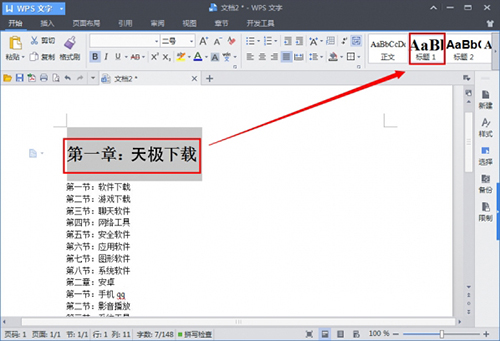
2、选中第一节的标题,点击“标题二”。其他章节设置方法一样,章设置成标题一,节设置成标题二
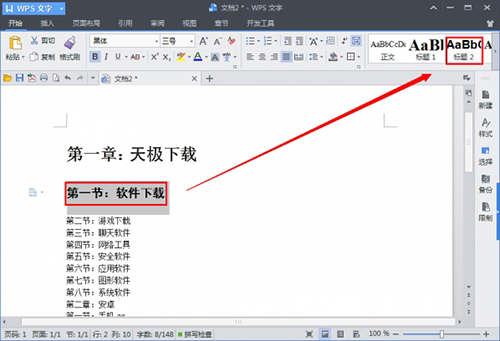
3、点击“引用”,选择“插入目录”,点击“确定”
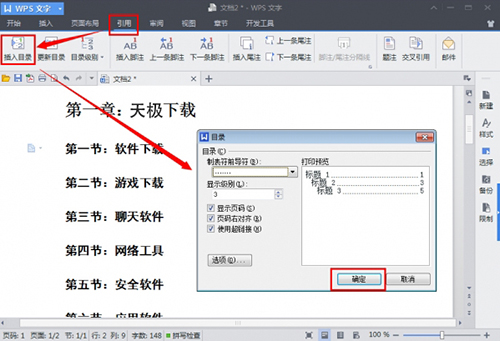
4、最后就自动生成了很清晰明了的目录啦!
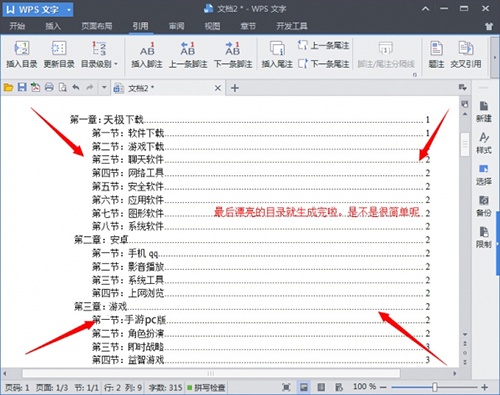
上述就是WPS Office自动生成目录的操作步骤,想要了解更多软件方面的教程,请关注win10镜像官网~~~





